verschillende manieren om NOD32 Antivirus en NOD32 Internet Security te verwijderen in Windows 10.
Content
- the standard way to remove NOD32
- How to remove NOD32 manual (esetuninstaller utility)
- How to remove NOD32 using Microsoft Troubleshooter
- How to remove NOD32 using PowerShell
- How to remove NOD32 using CMD
- Video
artikel in andere talen
- 🇪🇸 ESET NOD32 Antivirus
- к как удалить антивирус ESET NOD32
- 🇩🇪
- 🇳🇱
de standaard manier om NOD32
te verwijderen aanbevolen manier om Eset NOD32 antivirus te verwijderen:
- Open de lijst met geïnstalleerde programma ‘ s;
- Selecteer Eset Security en klik op de knop Wijzigen;
- klik in het venster ESET Security Setup op Volgende;
- selecteer verwijderen (verwijder Eset Security van uw computer) en klik op verwijderen.
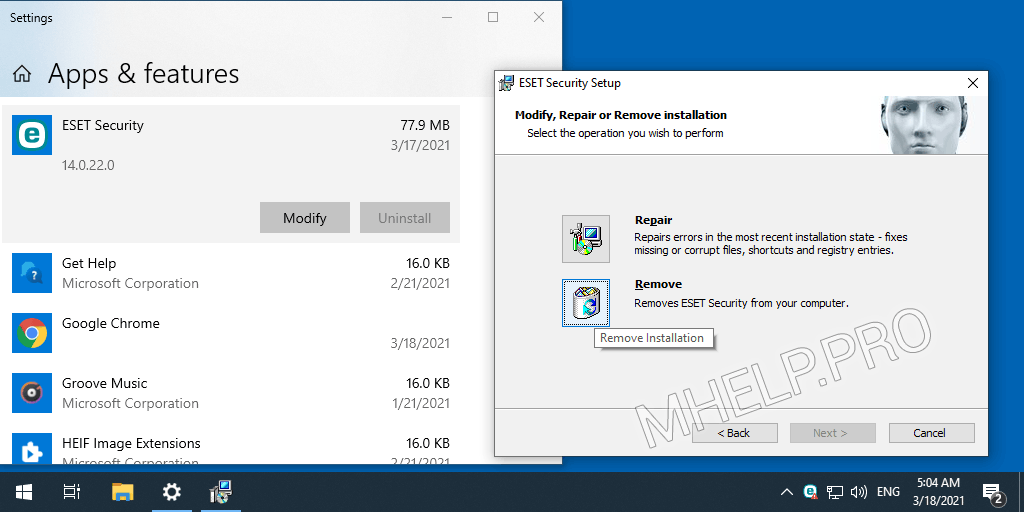
nadat het verwijderen is voltooid, start u uw computer opnieuw op.
handmatig verwijderen van NOD32 (esetuninstaller utility)
in de meeste gevallen lukt het verwijderen van ESET-programma ‘ s met behulp van standaard Windows-deïnstallatietools. Als de installatie van het programma echter onjuist is voltooid, als het programma handmatig is verwijderd (zonder succes) of met behulp van software van derden, moet u mogelijk een speciaal hulpprogramma voor verwijderen gebruiken-Eset Uninstaller. Het gebruik van het hulpprogramma zal ook nodig zijn in het geval van het opnieuw installeren van het programma, als het mislukt als gevolg van onjuiste installatie.
EsetUninstaller-dit is het officiële hulpprogramma voor het verwijderen van ESET NOD32-programma ‘ s (Antivirus Eset NOD32, ESET NOD32 Internet Security, enz.). Wordt gebruikt wanneer de standaard Windows-verwijderhulpprogramma ‘ s falen.
om Eset NOD32 antivirus handmatig te verwijderen, voert u:
- Download de ESET Uninstaller removal tool;
- Start Windows in Veilige modus;
- voer het hulpprogramma esetuninstaller uit en druk op de Y-toets (op het toetsenbord) in het beginvenster van het programma;
- voer het nummer in van het gevonden product Eset dat u wilt verwijderen;
- akkoord gaan met het begin van de verwijderingsprocedure (druk op de Y-toets op het toetsenbord);
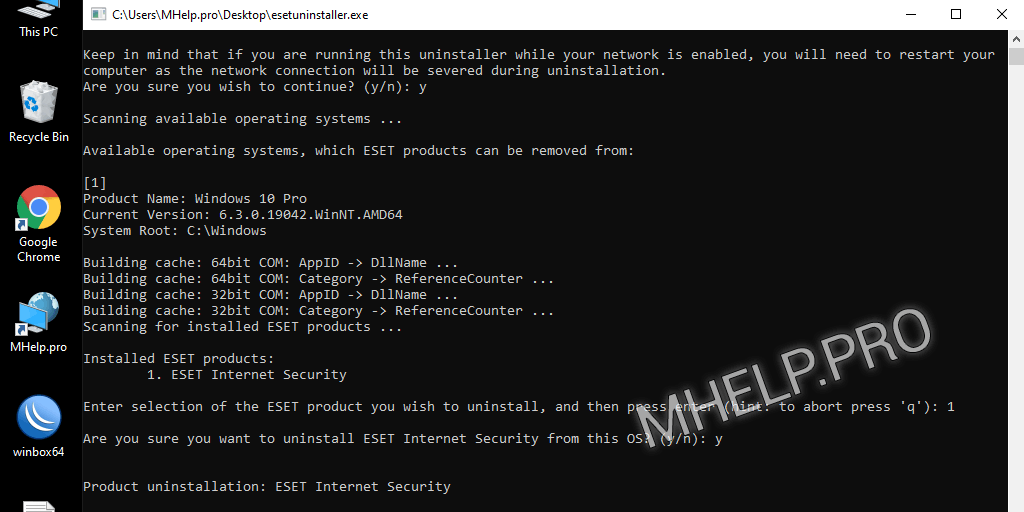
Eset NOD32 (Internet Security) antivirus met succes verwijderd van uw computer, herstart uw computer.
hoe NOD32 verwijderen met behulp van Microsoft Troubleshooter
een andere optie om Eset NOD32 antivirussen te verwijderen is het Microsoft Troubleshooter utility (Microsoft Program Install and Uninstall)
Microsoft programma installeren en verwijderen – Deze Add / Remove Programs troubleshooter helpt u automatisch problemen op te lossen die de installatie of verwijdering van programma ‘ s blokkeren. Het herstelt ook beschadigde registersleutels.
Microsoft Windows Support
om Eset NOD32 antivirus van uw computer te verwijderen, volgt u deze stappen:
- Download het Microsoft – programma install and Uninstall utility;
- Start Windows in Veilige modus;
- klik in het eerste venster op Volgende;
- Selecteer het item verwijderen;
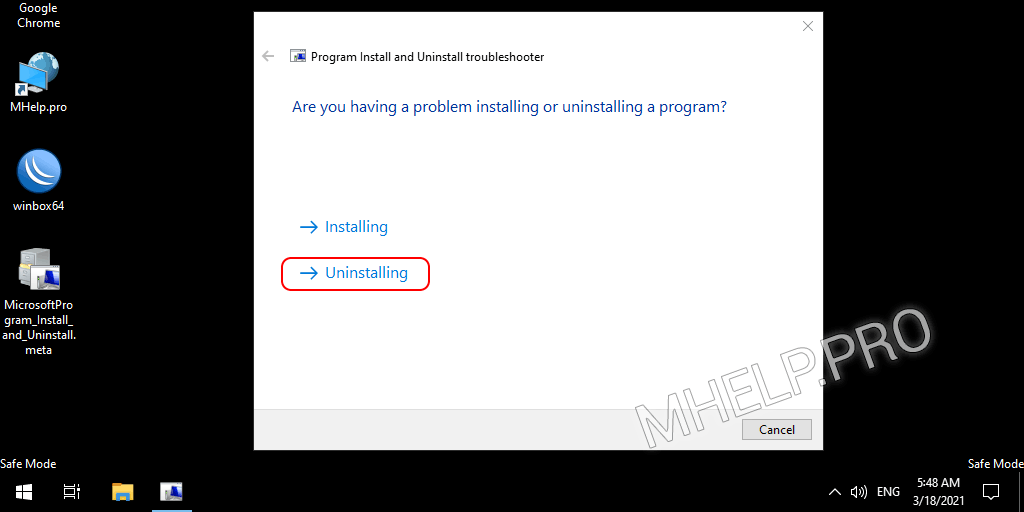
- Selecteer Eset Security uit de lijst met programma ‘ s en klik op Volgende;
- Selecteer Ja, probeer de installatie te verwijderen en wacht tot het deïnstallatieproces is voltooid;
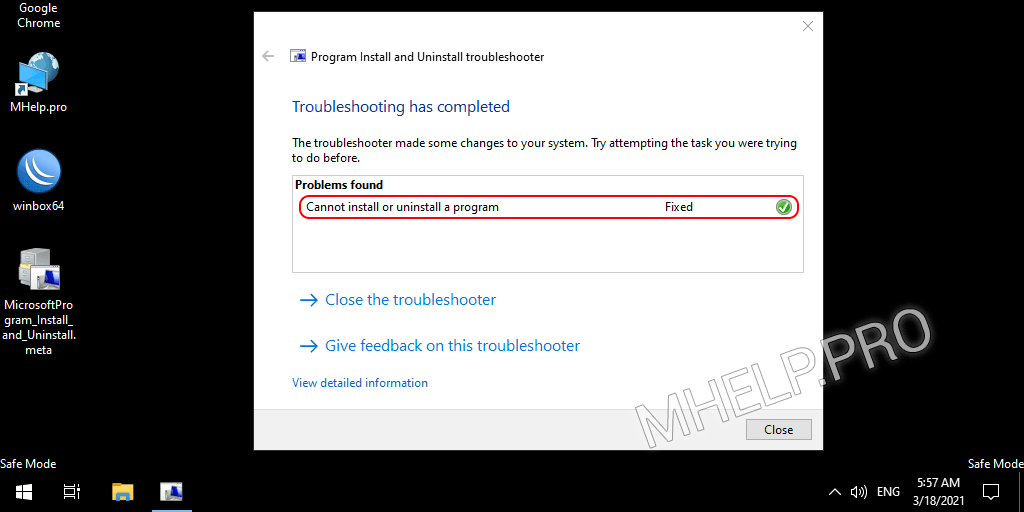
klik op de probleemoplossing sluiten en start uw computer opnieuw op. het programma is succesvol verwijderd.
hoe NOD32 verwijderen met PowerShell
in sommige gevallen is de voorkeursmethode om ESET NOD32-programma ‘ s te verwijderen met Windows PowerShell.Als u Eset NOD32 Antivirus (Internet Security) wilt verwijderen met PowerShell, voert u het volgende uit::
- voer PowerShell uit als beheerder;
- Voer de opdracht Verwijderen in:
(Get-WmiObject -Class Win32_Product -Filter "Name='Eset Security'").Uninstall()
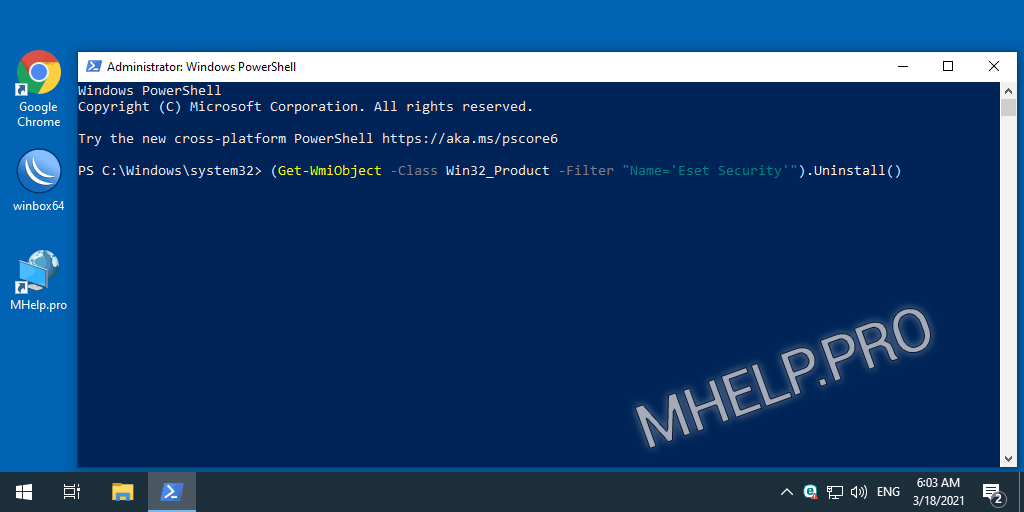
nadat het script is voltooid, zal het systeem automatisch opnieuw opstarten. Het programma is met succes verwijderd.
hoe NOD32 verwijderen met CMD
een andere manier om Eset-programma ‘ s te verwijderen is met behulp van de Windows Command Prompt (cmd).
voer uit om NOD32 te verwijderen met behulp van CMD:
- Voer de opdrachtprompt uit als Administrator;
- Voer de opdracht in om de Register-editor regedit te starten en voer in;
- Open de registersleutel HKEY_LOCAL_MACHINE\SOFTWARE\Microsoft\Windows\CurrentVersion\Uninstall;
- Zoek de regel in de Naam van de parameter met de Eset Security entry;
- de adres balk van de editor, het invoegen van de tekst – de program-toets (tussen accolades);
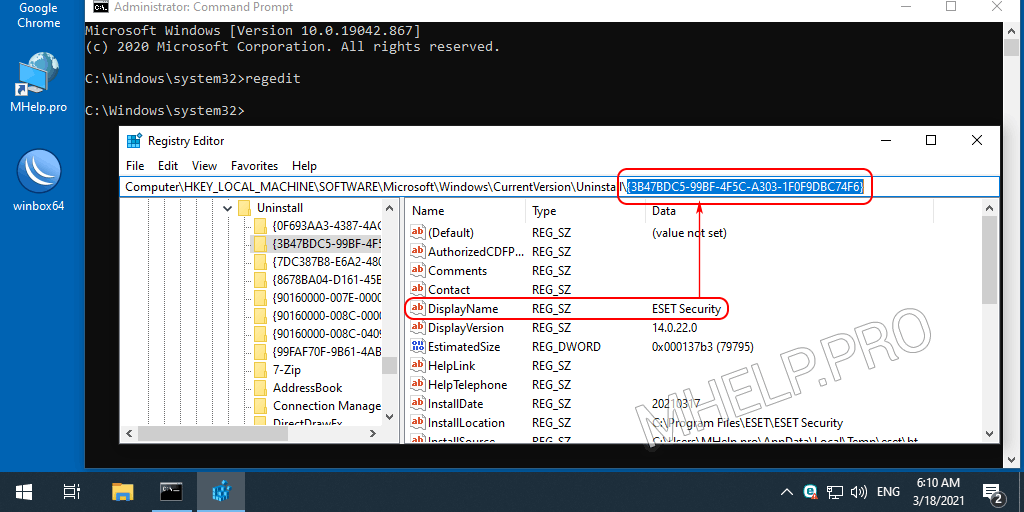
- Voer de opdracht voor het verwijderen van de msiexec programma met de programma-toets:
msiexec /X {3B47BDC5-99BF-4F5C-A303-1F0F9DBC74F6}
- In het Windows-venster van het Installatieprogramma, stemt ermee in om het product te verwijderen, klikt u op Ja.
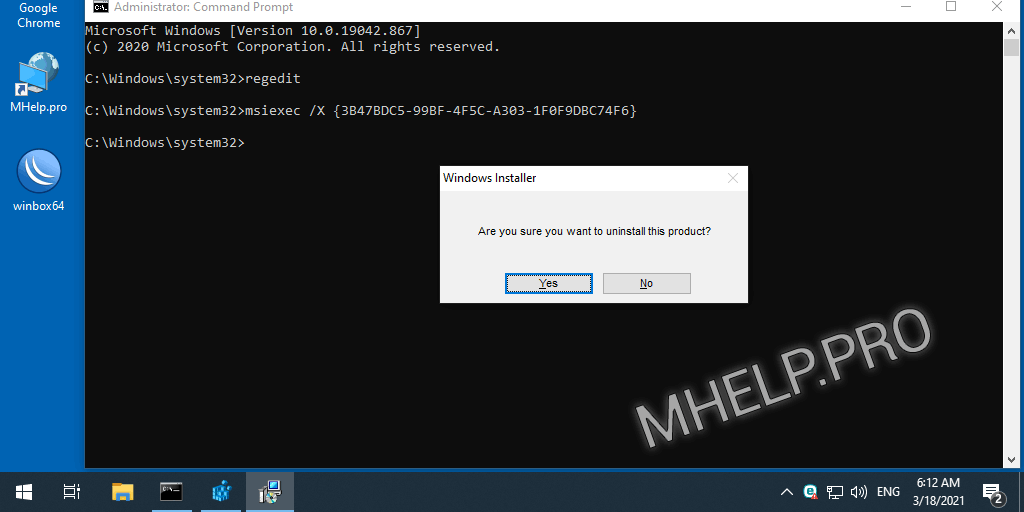
- ga akkoord met verdere vragen en wacht tot het einde van het proces van het verwijderen van ESET NOD32-programma ‘ s;
- ga akkoord met het opnieuw opstarten van het besturingssysteem om de wijziging aan te brengen.
na het opnieuw opstarten van het systeem is het programma succesvol verwijderd.
Video
bekijk de video “5 manieren om Eset NOD32 Antivirus te verwijderen” op ons Youtube-kanaal.